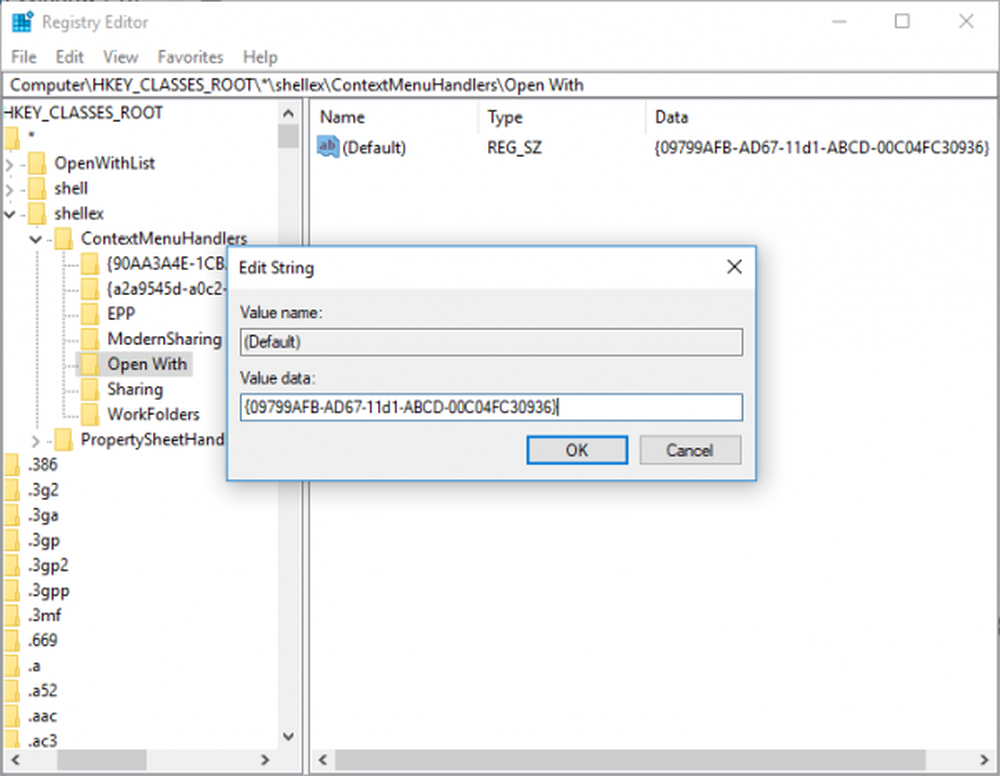Open-With Firefox Extension Review - Start Chrome eller IE fra Firefox

Firefox Extension Open With, en gang installert, kan du enkelt starte andre nettlesere (Chrome, IE, Safari etc ...) ved å enkelt høyreklikke på en side og velge hvilken nettleser du vil åpne den med. Sound groovy? La oss se gjennom installerings- og hurtigkonfigurasjonen.
Først last ned Firefox Extension Open With fra https://addons.mozilla.org/en-US/firefox/addon/open-with/. Klikk på Add to Firefox-knappen for å installere den.
Merk: Alle mine skjermbilder er tatt med Firefox 6. Hvis du kjører en eldre / nyere versjon, skal skjermbildene nedenfor hjelpe deg med å komme gjennom oppsettet og konfigurasjonen.

Hvis en advarsel dukker opp under installasjonen, klikker du bare på Installer hvis du stoler på forfatteren. Geoff har en god rep og kan til å stole på ham med sin app.
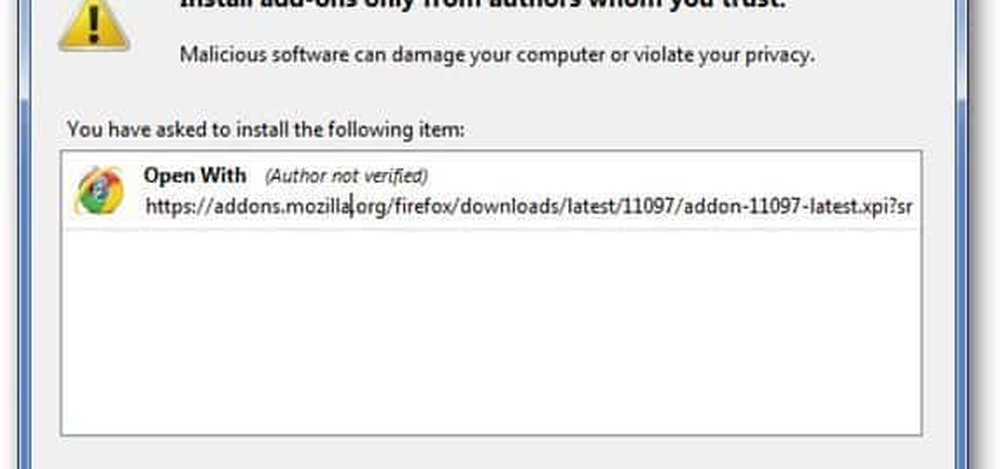
Etter installering, start nettleseren din for å fullføre utvidelsesinstallasjonen.
Nå er det på tide å konfigurere det. Klikk på den lille Firefox-pilen for å åpne Firefox-filmenyen (øverst til venstre for Firefox-nettleseren din).
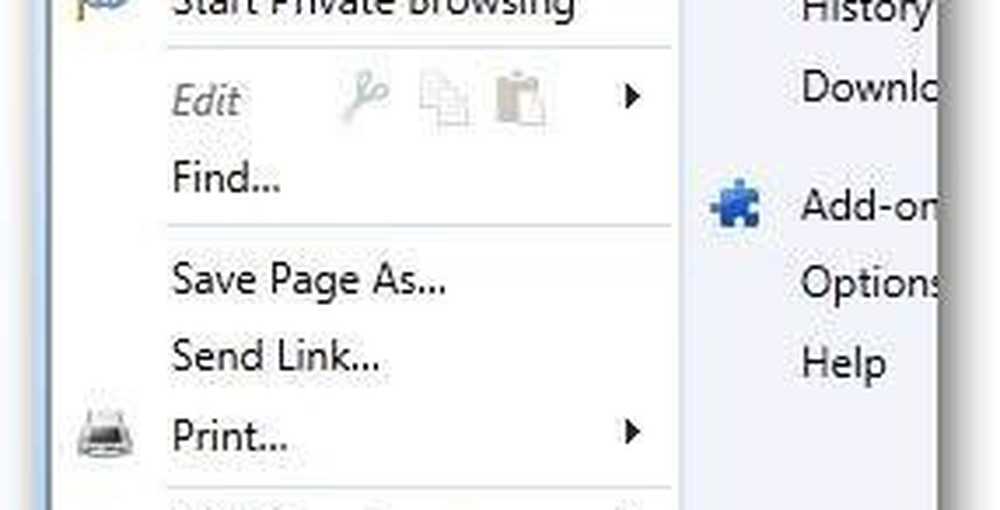
Klikk på Add-ons.

Under Utvidelser-fanen til venstre finner du Åpne med app og klikker Valg.
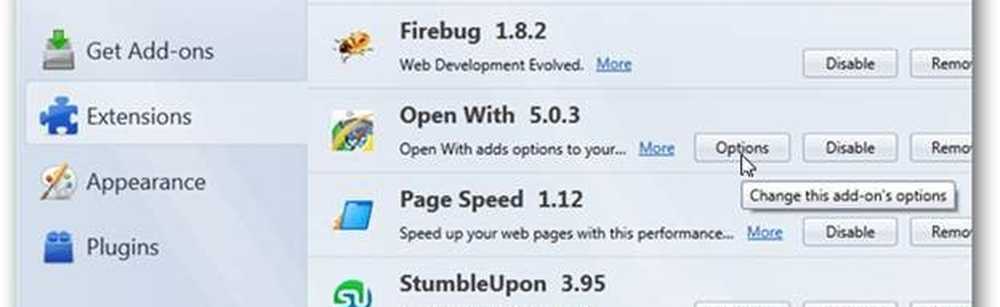
UnderHovedkontekstmenyen rullegardin, klikk på Vis som menyelementer. Dette gjør det mulig å vise kontekstmenyen når du høyreklikker på en side.

I tillegg kan du også endre hvilke nettlesere som skal vises og deres rekkefølge. I mitt eksempel flyttet jeg Google Chrome til toppen ved hjelp av opp-pilen.
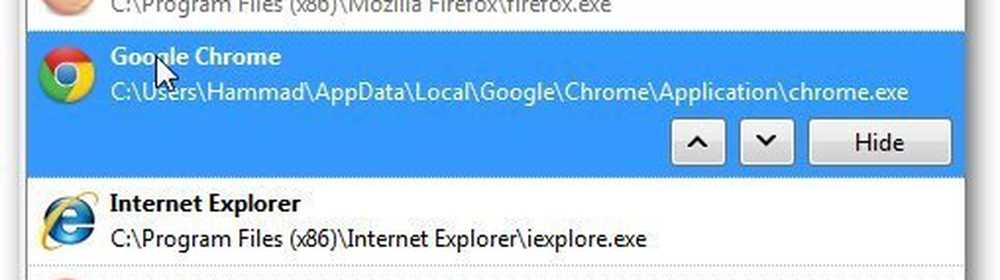
Med alt installert og konfigurert, Åpen en ny Firefox-faneblad eller Vindu og besøk groovyPost.com. Høyreklikk hvor som helst på siden for å vise de nye alternativene for Open-With-nettleseren.
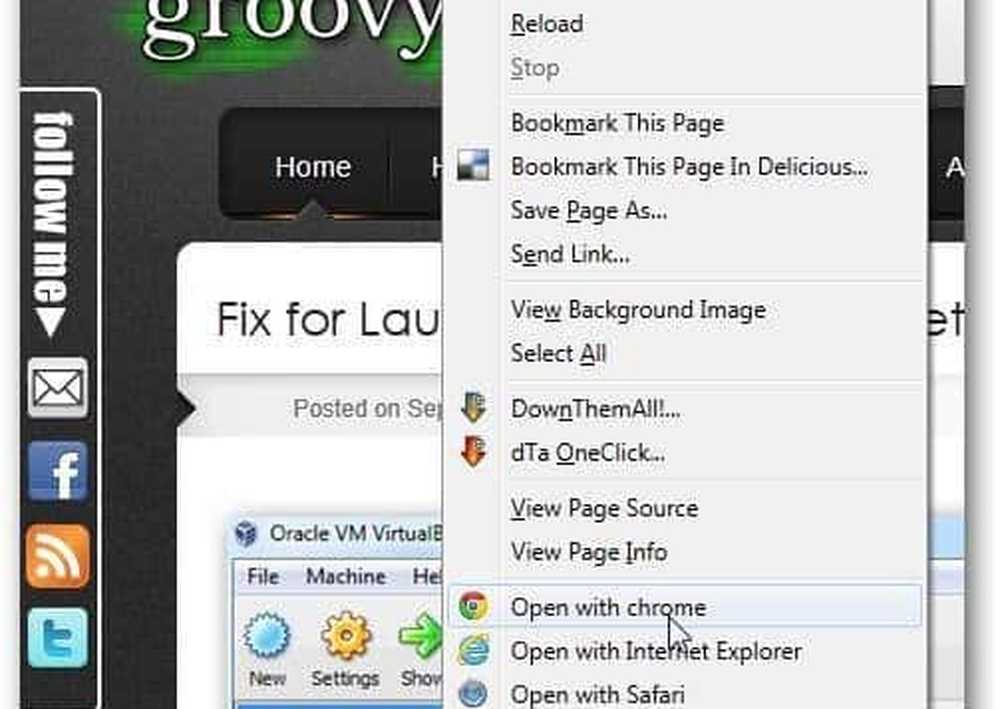
Gjest Forfatter:
Hammad er en lang tid groovyPost leser slått bidragsyter! Hammad elsker alle ting Teknologi og Blogging, og vi ser frem til flere bidrag fra ham i fremtiden.